本教程将介绍Photoshop制作菱形图形
最终效果图:
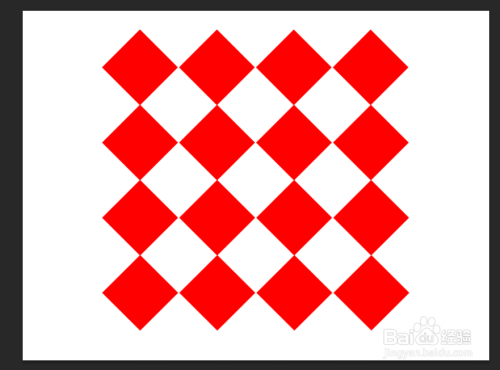
方法/步骤
-
1
打开PS软件,如图所示:

-
2
Ctrl + N,新建文档,如图所示:

-
3
选择 矩形工具,如图所示:

-
4
设置前景色为红色,在画布上拖出一个正方形,如图所示:


-
5
按快捷键Ctrl + T,调出自由变换工具,如图所示:

-
6
按住Shift旋转45度,按回车键,如图所示:

-
7
按快捷键Ctrl + Alt + T,移动复制出来菱形,按回车键,如图所示:

-
8
按快捷键Ctrl + Alt + Shift + T 连续复制,如图所示:
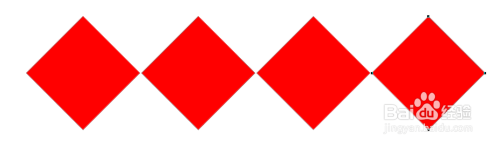
-
9
使用 路径选择工具 把全部菱形都选中,如图所示:


-
10
按快捷键Ctrl + Alt + T,移动复制出来菱形,按回车键,如图所示:

-
11
按快捷键Ctrl + Alt + Shift + T 连续复制,如图所示:
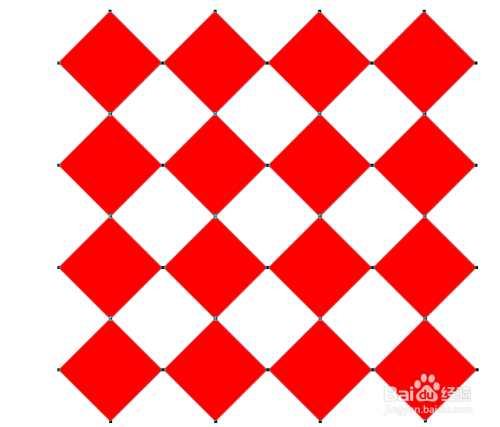
-
12
至此,本教程结束!
 END
END
经验内容仅供参考,如果您需解决具体问题(尤其法律、医学等领域),建议您详细咨询相关领域专业人士。
作者声明:本篇经验系本人依照真实经历原创,未经许可,谢绝转载。
展开阅读全部
文章评论